[Gaming NB] Rendszerdiagnosztika a MyASUS UEFI rendszerében - Bevezetés
- Rendszerdiagnosztika - bevezetés
- Rendszerkövetelmények
- Rendszerdiagnosztika végrehajtása
BIOS segédropgramban (UEFI)
Rendszerdiagnosztika kezdőlap
Adatvédelmi irányelvek
SSD teszt
Wi-Fi teszt
Érintőpad teszt
Kijelző teszt - Teszteredmények
- Kérdések és válaszok
Rendszerdiagnosztika - bevezetés
A MyASUS UEFI rendszerdiagnosztika olyan diagnosztikai tesztek teljes készletéből áll, amelyek segíthetnek a hardverproblémák azonosításában és elhárításában. Ezek a praktikus eszközök már telepítve vannak ASUS laptopjára, és bármikor hozzáférhet hozzájuk, még akkor is, ha az operációs rendszer nem fut, vagy nem akar elindulni. Az egyszerű szoftverfelület intuitív és könnyen használható, és azonnali segítséget nyújt.
Ha a diagnózis eredménye azt mutatja, hogy az alkatrész rendellenes, a Rendszerdiagnosztika QR-kódot, tesztjelentést és diagnosztikai kódot generál. A QR-kódot beolvashatja mobiltelefonjával és más eszközökkel, hogy hozzáférjen az ASUS online RMA-hoz.
* A javítási szolgáltatás és a javítási politika országonként eltérő lehet. Kérjük, ellenőrizze a szervizinformációkat az ASUS támogatási weboldalán.
* Ahhoz, hogy a tesztek eredményeit feltölthesse a szervizkérelmi rendszerbe, el kell fogadnia a MyASUS in UEFI rendszerben található Rendszerdiagnosztikai adatvédelmi szabályzatot.
Egyes Intel 12. generációs Intel® Core™ processzorok (Alder lake) vagy újabb támogatása. (Bővebben)
AMD Ryzen 7000 processzorok (Rembrandt Plus) vagy újabb támogatás. (Bővebben)
A helyi biztonsági mentéshez külső tárolóeszközre van szükség
A Cloud Recovery LAN vagy Wi-Fi hálózatot igényel
Tápellátás
Rendszerdiagnosztika végrehajtása
Kérjük, nyomja meg a billentyűzeten az [F2] billentyűt a rendszerindításkor, amíg a BIOS segédprogram oldal meg nem jelenik, vagy olvassa el a [Hogyan lehet belépni BIOS konfigurációba] című részt a Windows operációs rendszeren keresztül a BIOS segédprogramban (UEFI) történő beállításhoz.
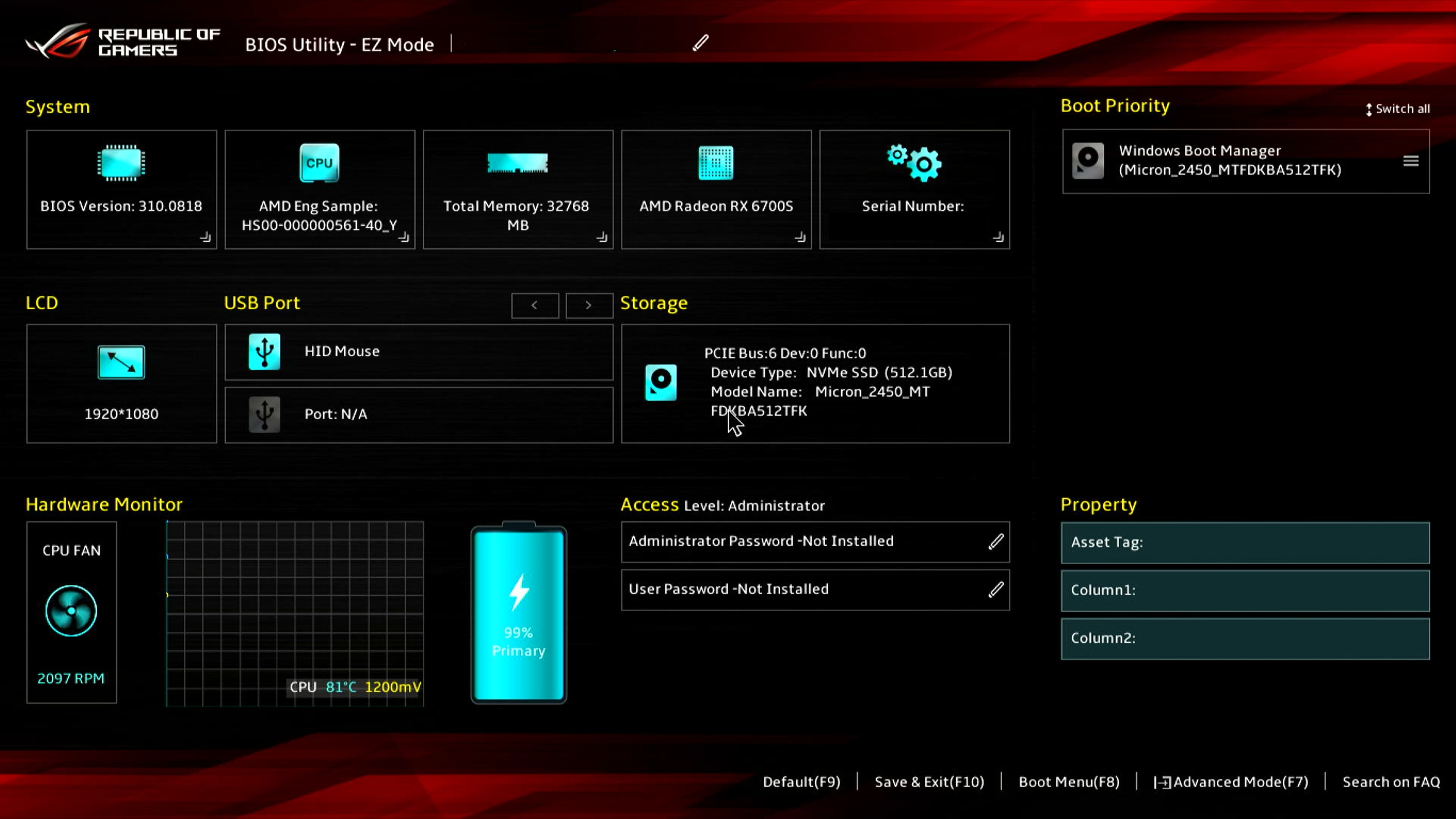
A BIOS segédprogramban (UEFI) nyomja meg az [F7] billentyűt a [Speciális] menüpont eléréséhez, majd válassza az [ASUS rendszerdiagnosztika] lehetőséget a rendszerdiagnosztikai kezdőlap eléréséhez.

-Rendszerdiagnosztikai kezdőlap

Kattintson az [Adatvédelmi irányelvek] gombra az adatvédelmi irányelvek beállítási oldalának eléréséhez.
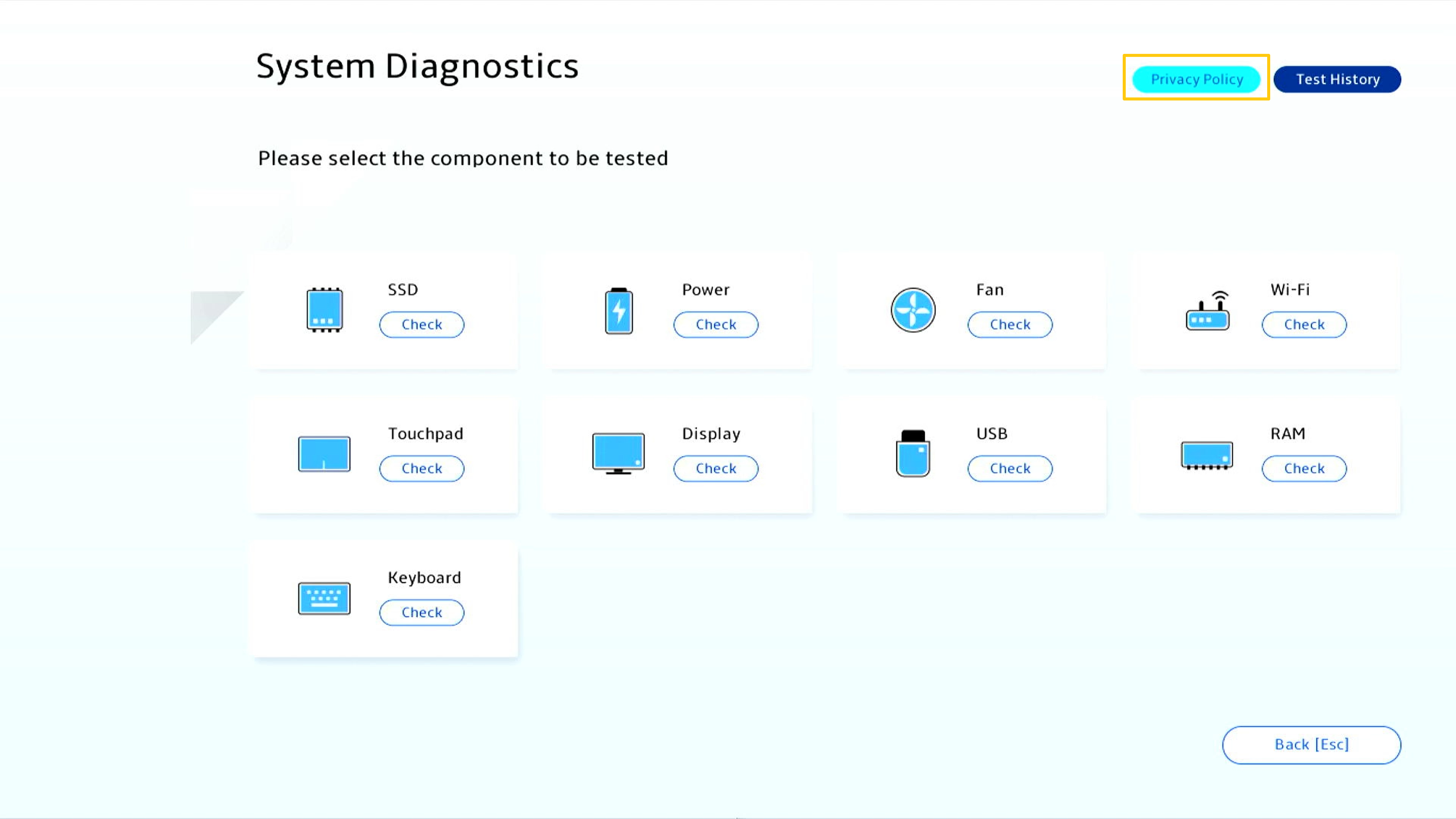
Válassza a [Szabályzat megtekintése] lehetőséget a Rendszerdiagnosztika adatvédelmi szabályzatának megerősítéséhez.
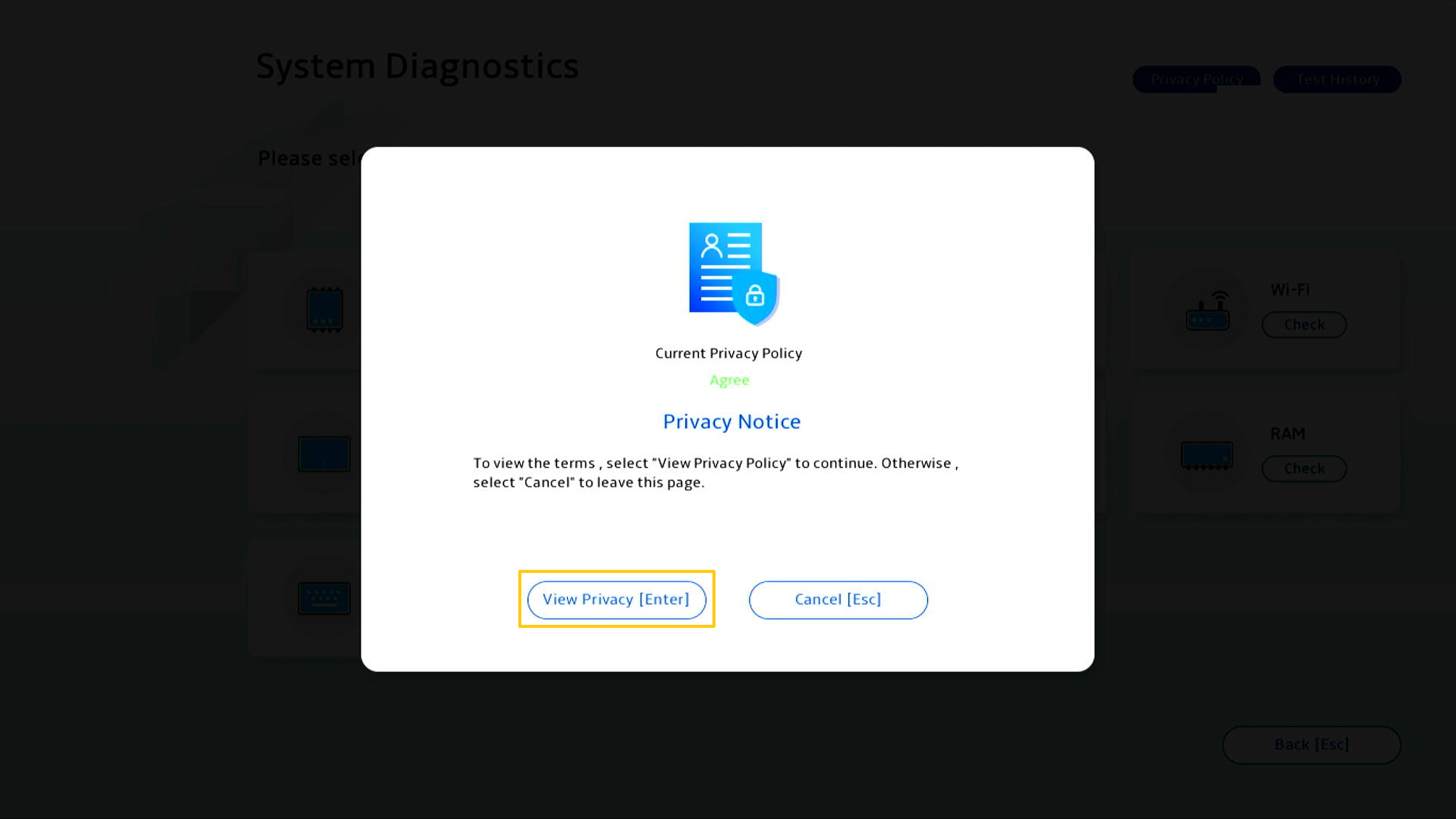
Ha bejelölte a [20 évnél idősebb vagyok] lehetőséget, akkor az [Elfogadom] gombra kattinthat.
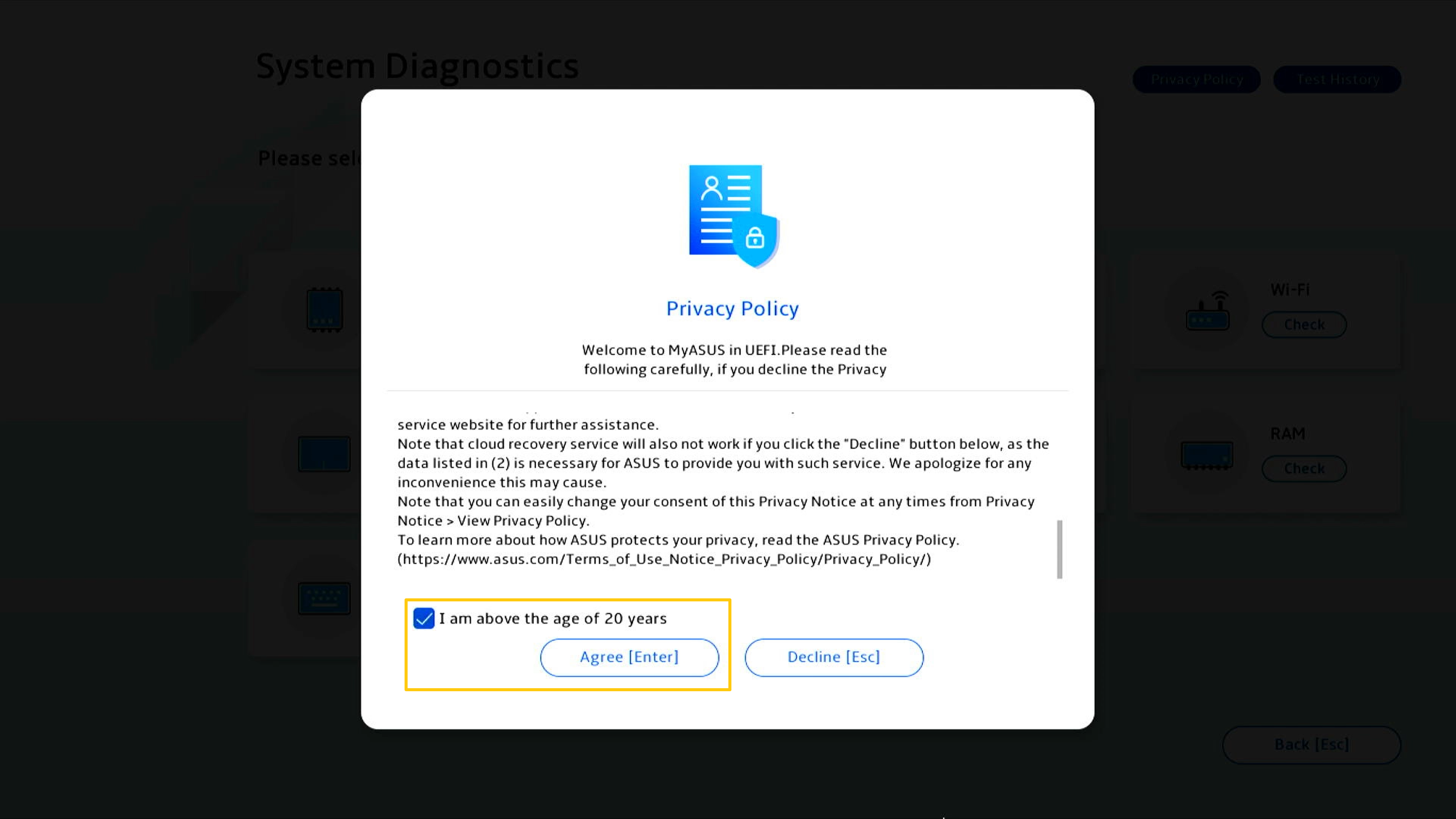
Az Elfogadom vagy Elutasítom státusz közötti különbség az adatvédelmi nyilatkozatot illetően:
Elfogadom státusz: "Elfogadom" státuszban a számítógép gépkódja és diagnosztikai kódja rögzítésre kerül a QR-kódban. A QR-kód mobiltelefonjával történő beolvasásával elérhetővé válik az ASUS online RMA. Mivel Ön elfogadta az adatvédelmi nyilatkozatot, a javítási űrlap már tartalmazza a számítógép gépkódját és diagnosztikai kódját. Most már csak a személyes adatait, valamint a számítógép állapotát és átvételi adatait kell kitöltenie, és az ASUS elvégzi az átvételt és a javítást.
Elutasítom státusz: "Elutasítom" státuszban a QR-kód nem rögzíti a számítógép gépkódját és diagnosztikai kódját. Az " Elfogadom" státuszhoz képest az "Elutasítom" státuszban a számítógép gépkódját és diagnosztikai kódját magának kell kitöltenie, ami megnehezíti a javítás igénylését. Javasoljuk, hogy fogadja el az adatvédelmi nyilatkozatot.
(A következő két kép az adatvédelmi nyilatkozat "Elfogadom és elutasítom" képernyőképét mutatja. Láthatja, hogy az "elfogadom" státuszban a QR-kód több információt tartalmaz, így kevesebb lesz a manuálisan kitöltendő adat.)
* A javítási szolgáltatás és a javítási politika országonként eltérő lehet. Kérjük, ellenőrizze a szervizinformációkat az ASUS támogatási weboldalán.
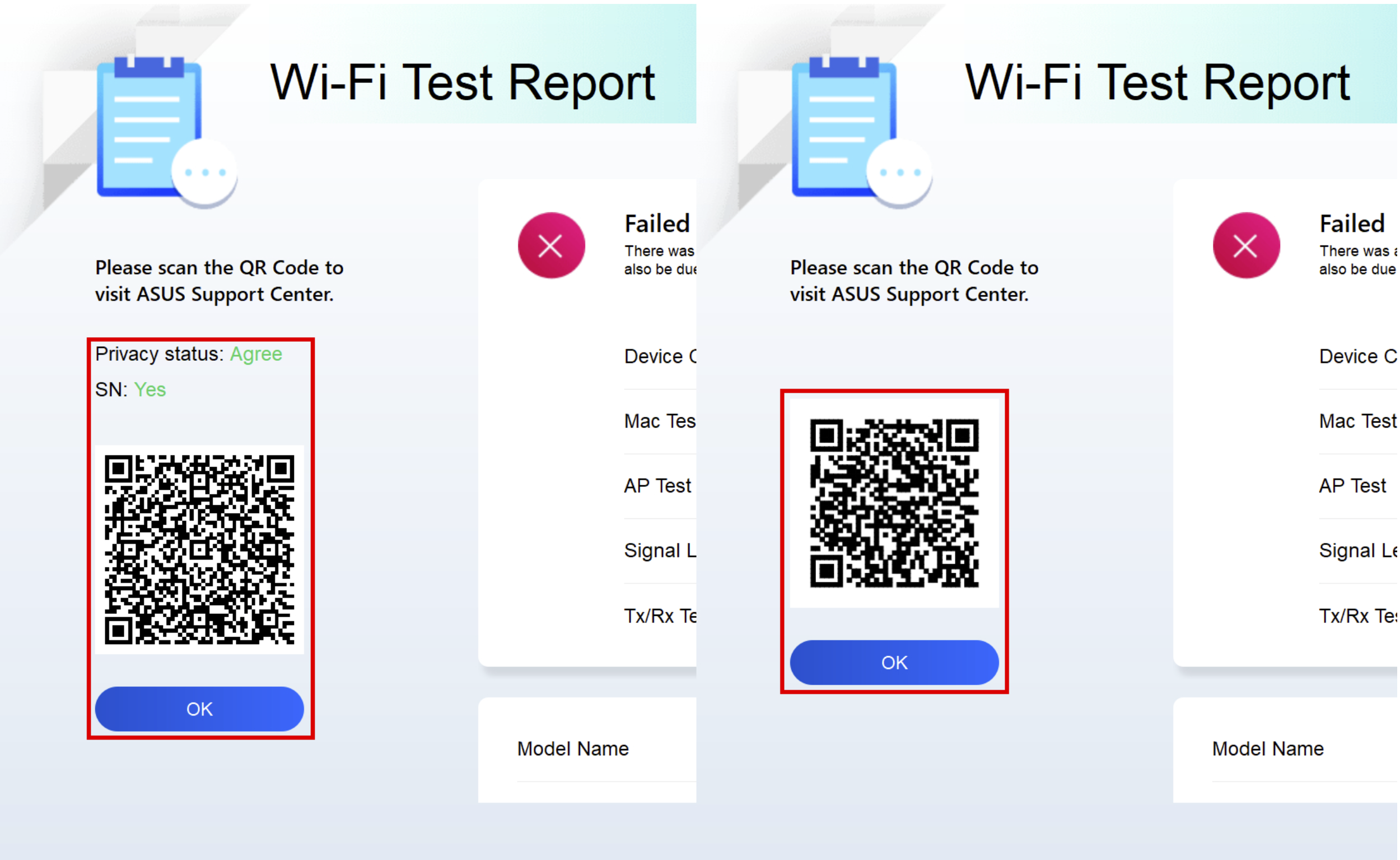
Az SSD teszt elindításához kattintson az SSD [Vizsgálat] gombra.
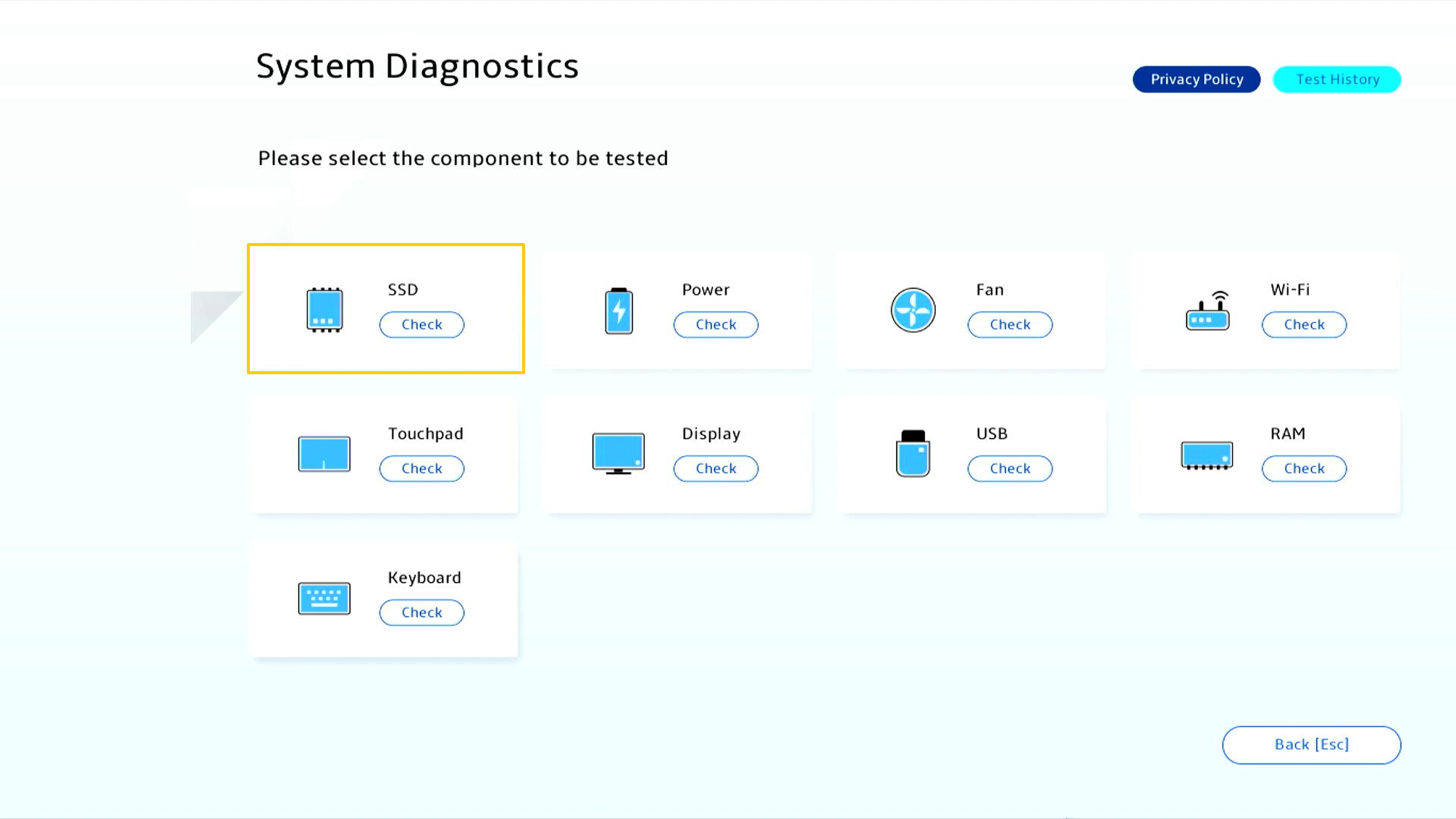
Kattintson a [Gyorsteszt] gombra.
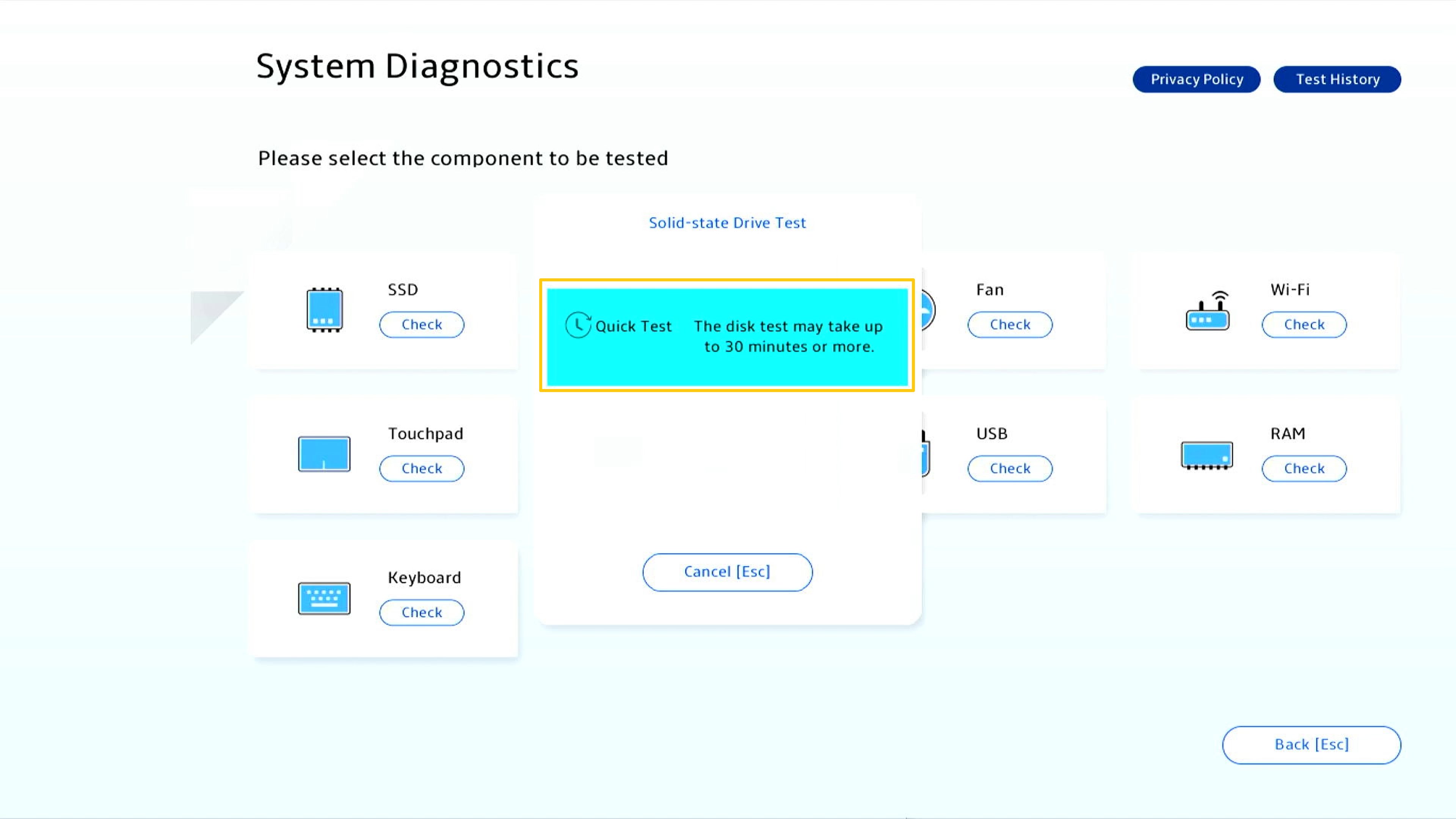
Válassza ki az SSD-tárolót a teszthez, majd kattintson az [OK] gombra.
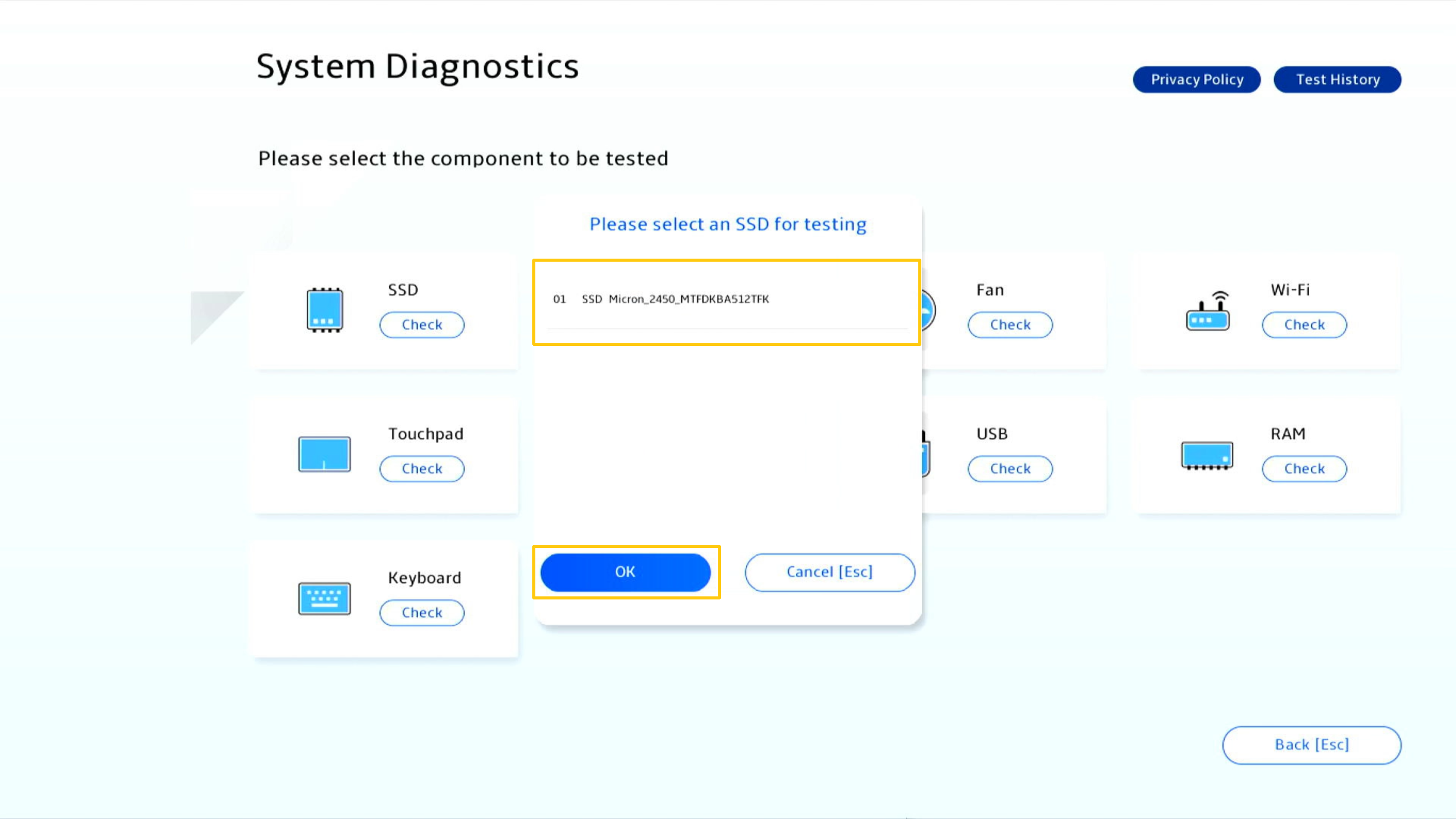
A tesztjelentés megjelenik, ha a teszt befejeződött, majd kattintson az [OK] gombra, hogy visszatérjen a rendszerdiagnosztika főoldalára.

A Wi-Fi teszt elindításához kattintson a Wi-Fi [Vizsgálat] gombra.
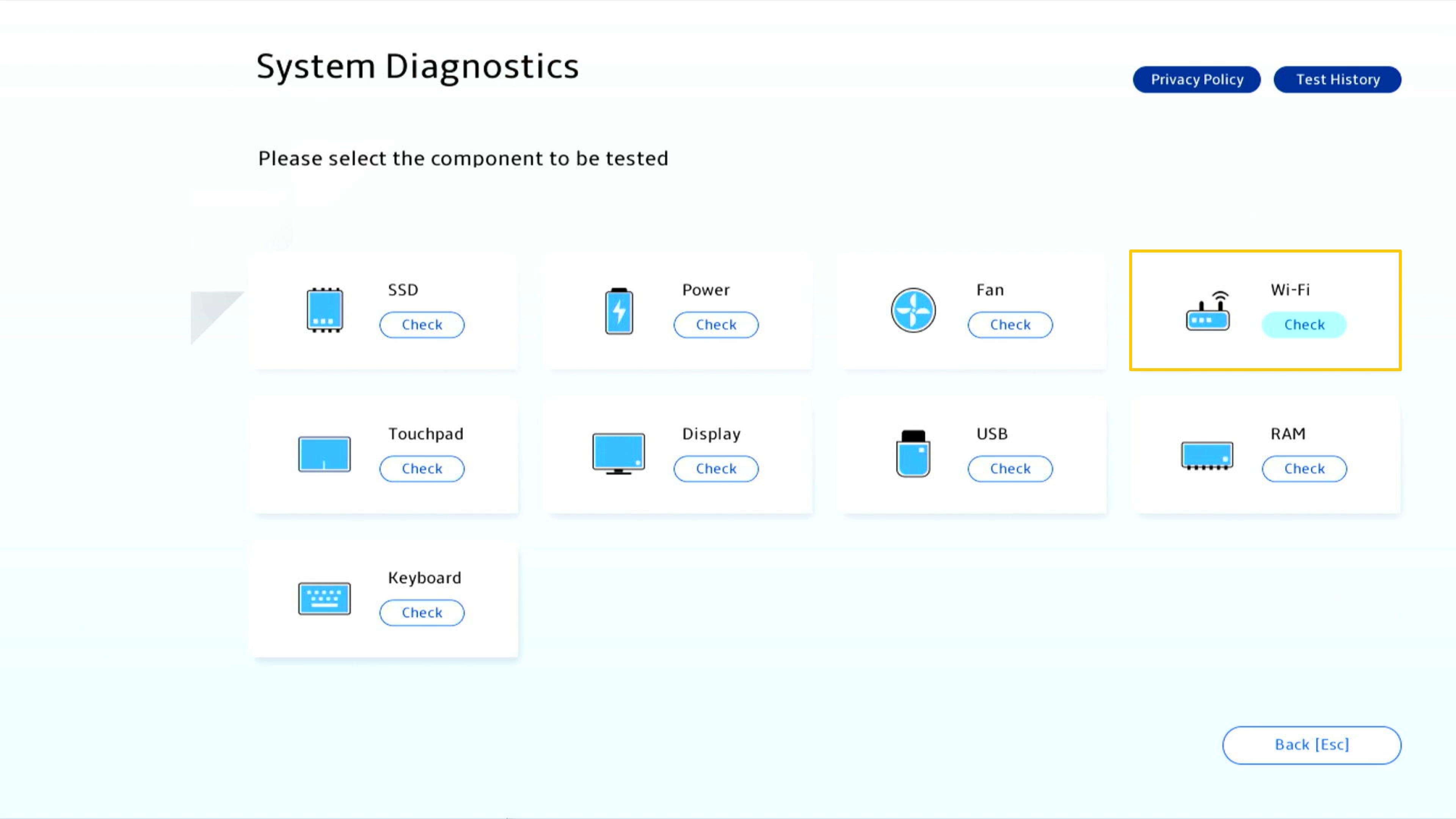
Válasszon ki egy elérhető hálózatot, és adja meg a jelszót, majd kattintson a [Megerősítés] gombra.
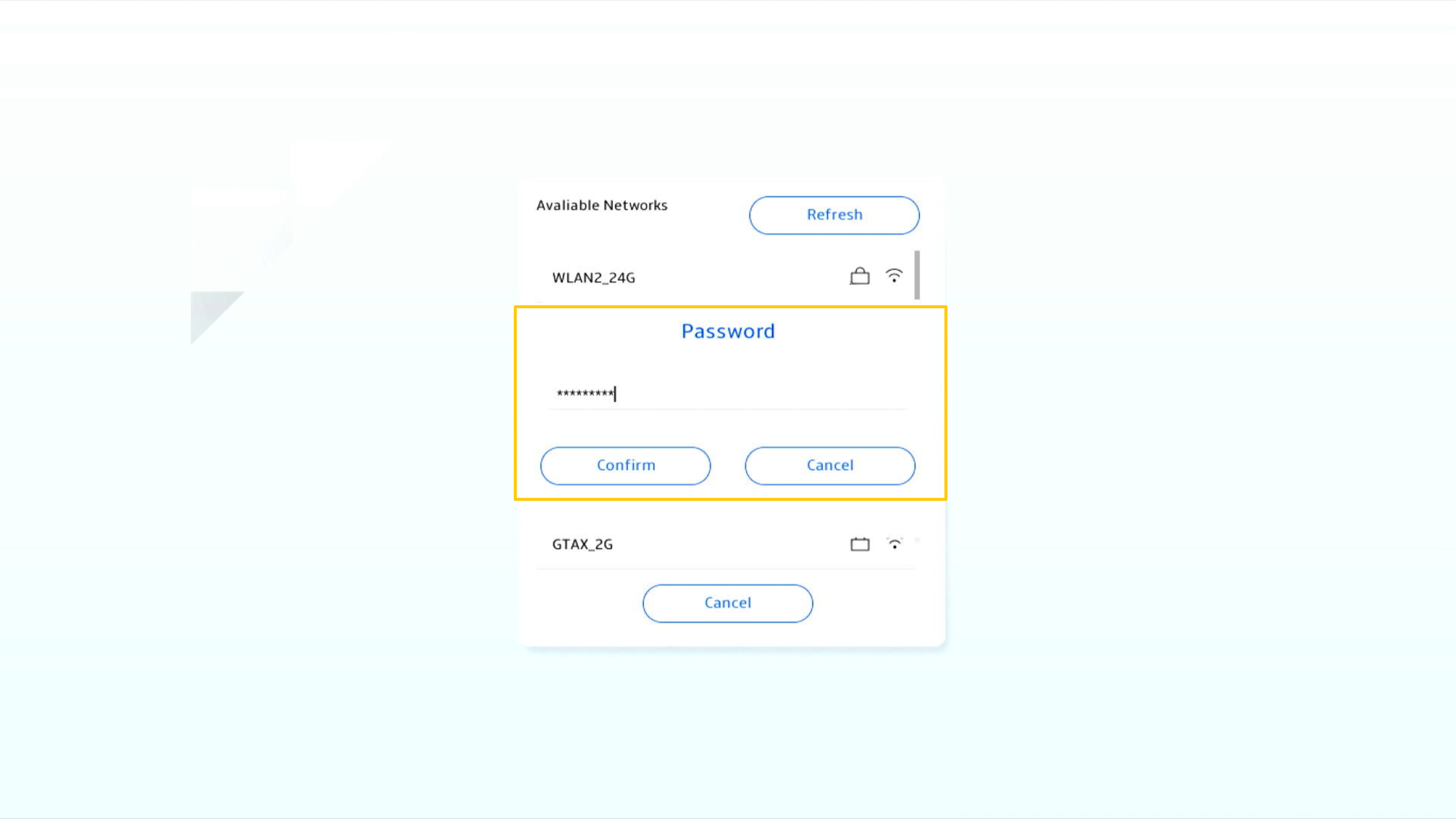
A tesztjelentés megjelenik, ha a teszt befejeződött, majd kattintson az [OK] gombra, hogy visszatérjen a rendszerdiagnosztika főoldalára.
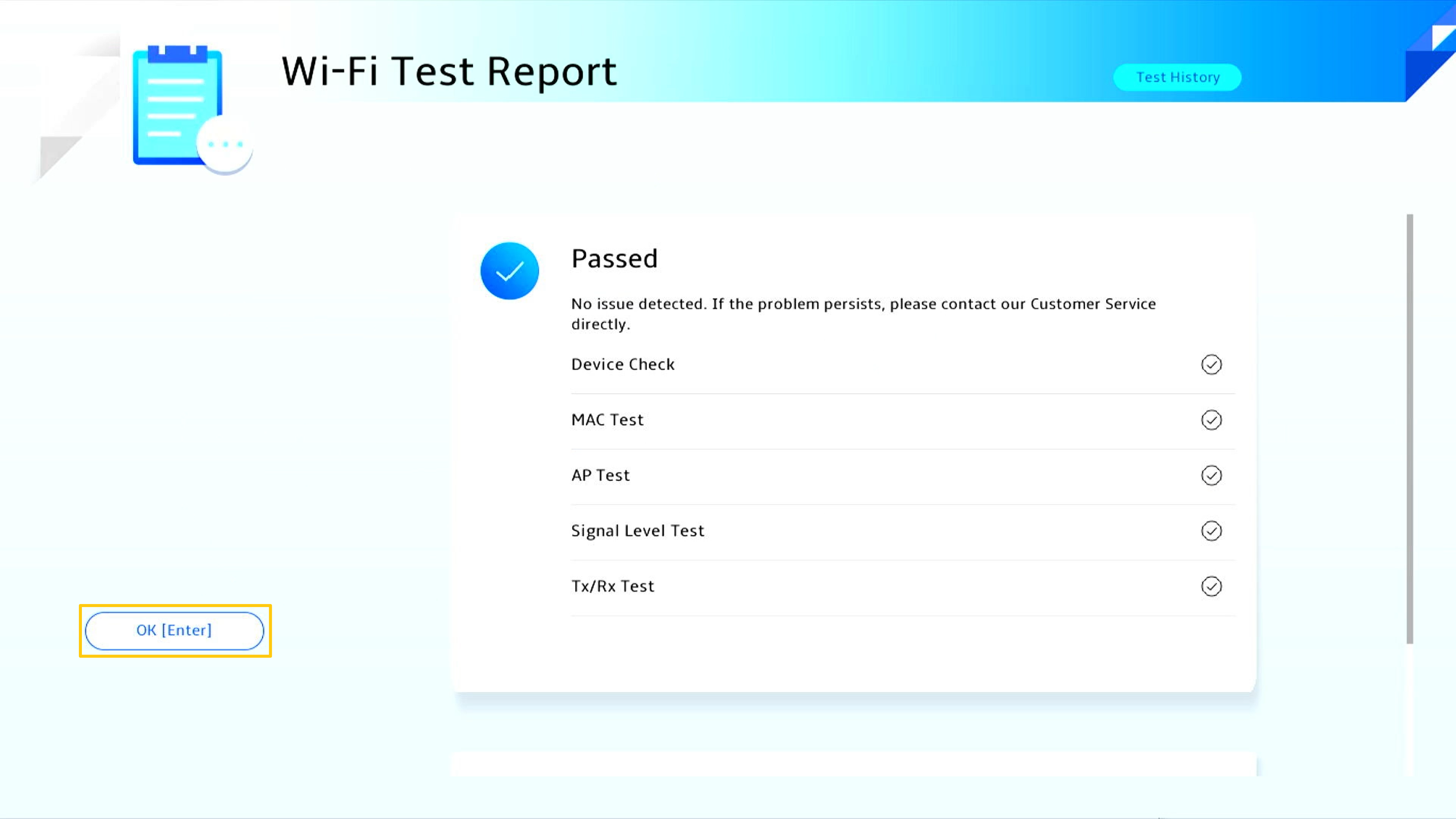
Az érintőpad tesztjének elindításához kattintson az érintőpad [Vizsgálat] gombra.
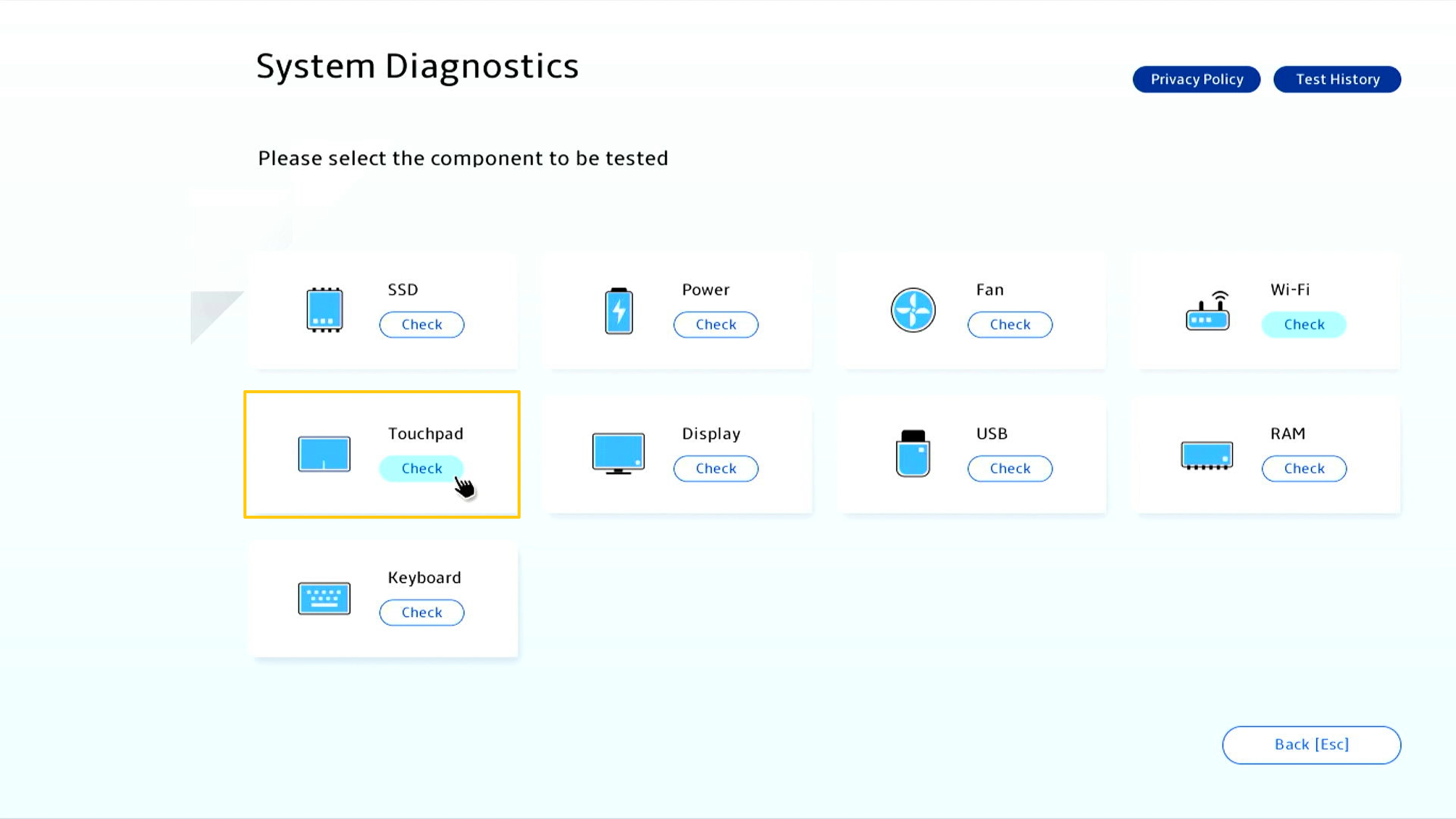
Kérjük, használja az érintőpadot a következő tesztek befejezéséhez, majd kattintson az [OK] gombra a folytatáshoz.
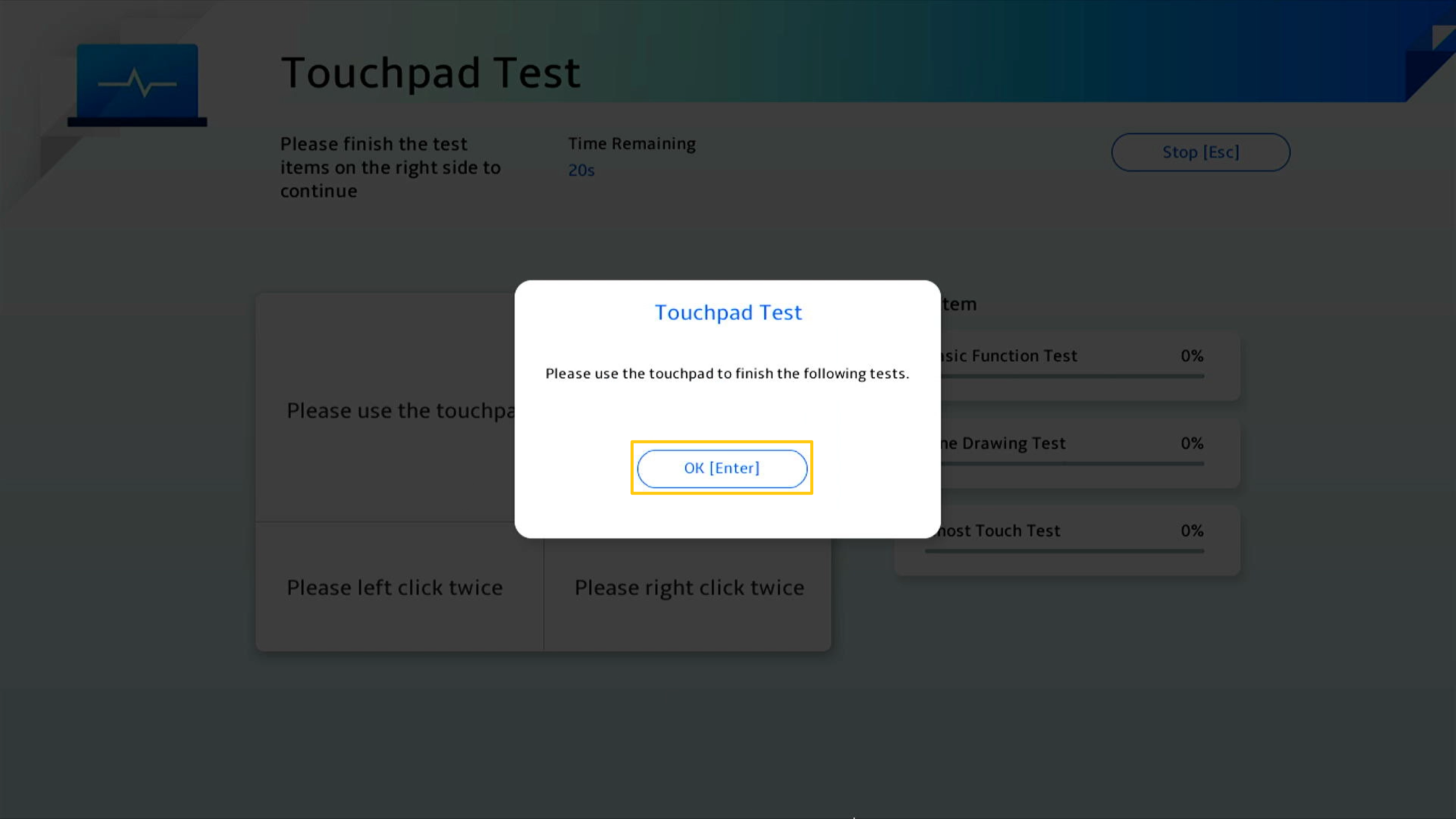
Kérjük, kövesse az utasításokat a kurzor mozgatásához a touchpad segítségével、balra kétszer kattintva és jobbra kétszer kattintva az adott területen.

Kérjük, húzza a kék csúszkát az érintőpad segítségével a nyíl irányába.
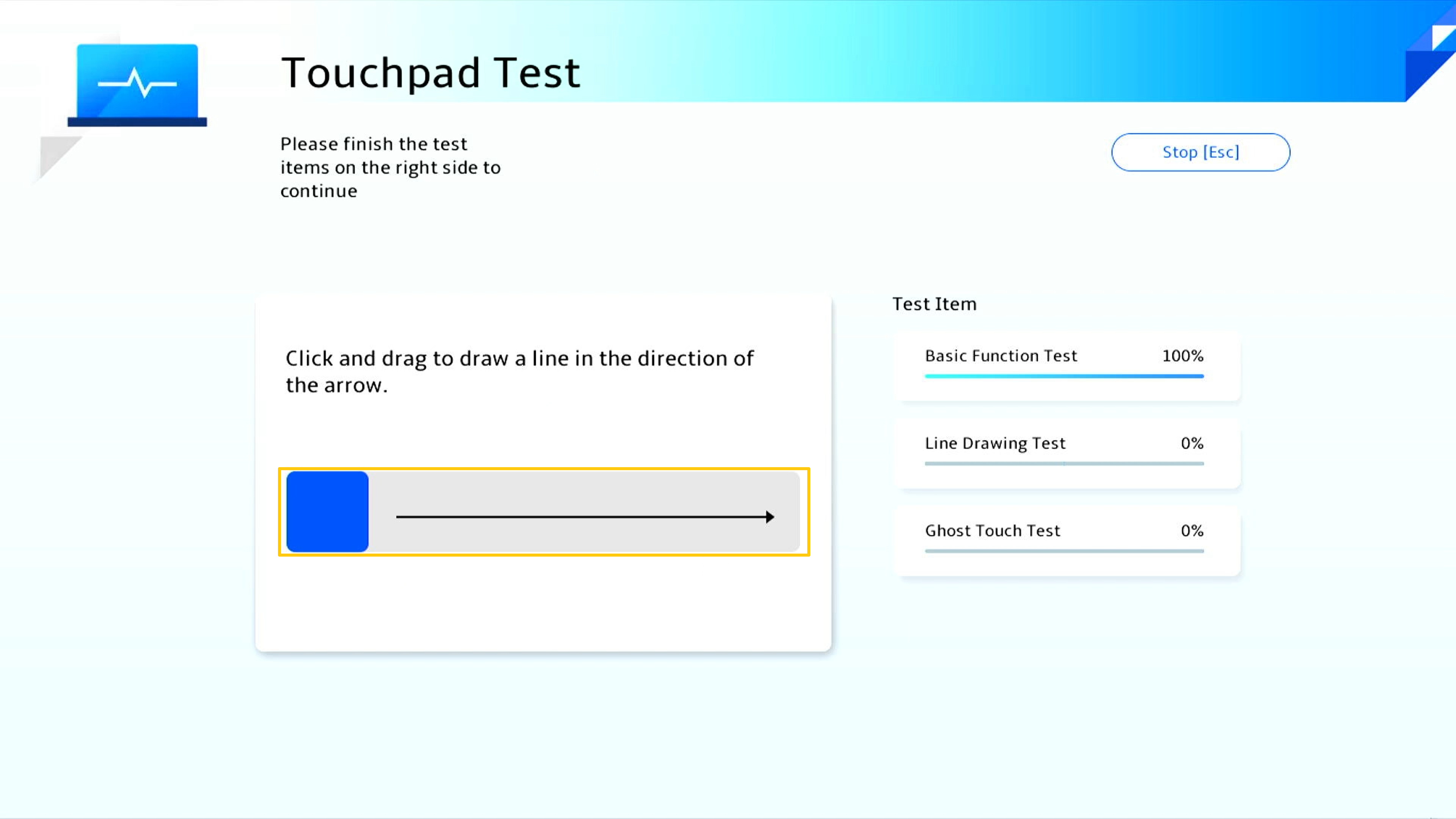
Kérjük, húzza a kék csúszkát az érintőpad segítségével a nyíl irányába.
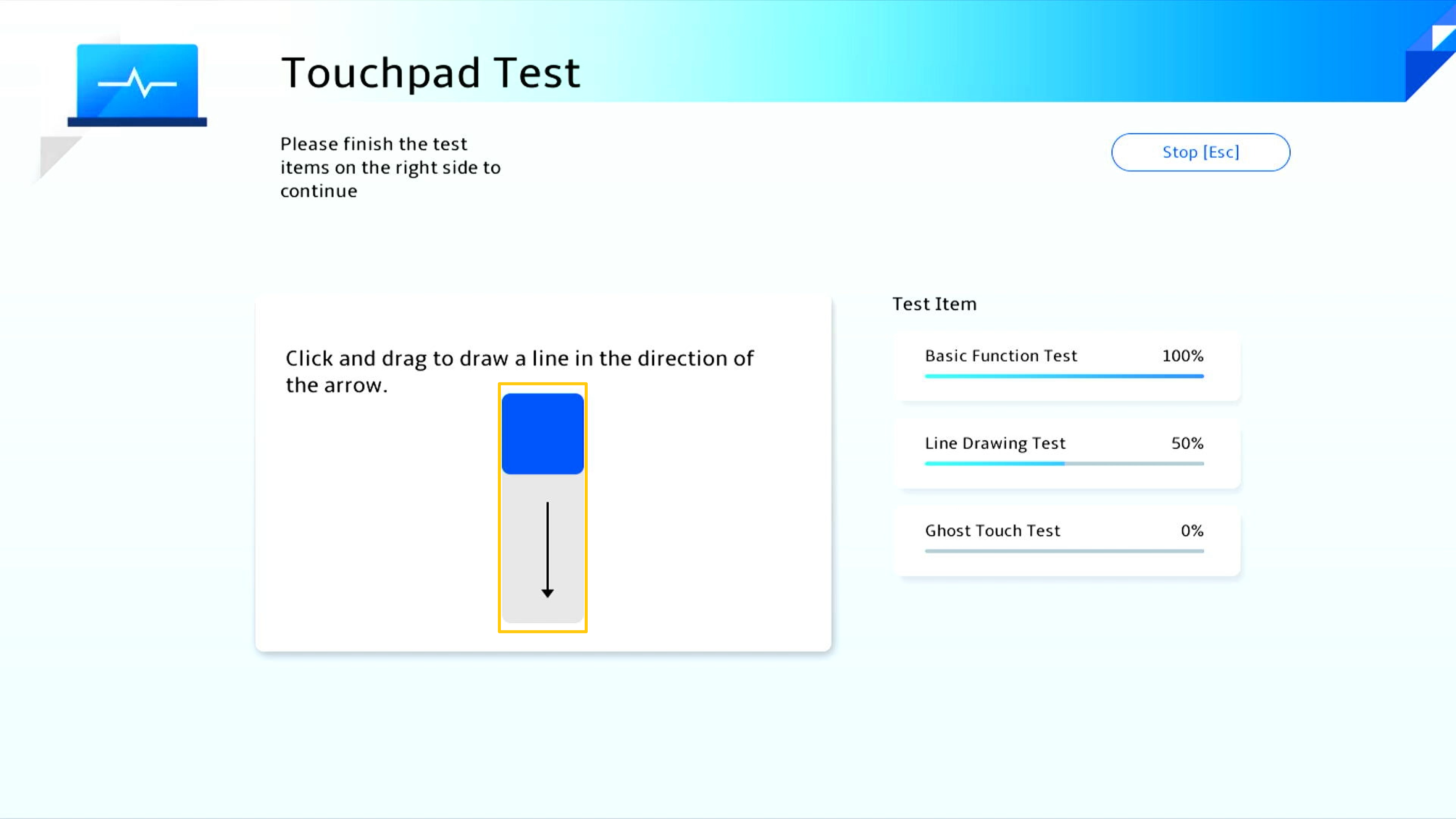
Kérjük, állítsa be a [15 másodperces] vagy [1 perces] érintőpad ghost tesztet.
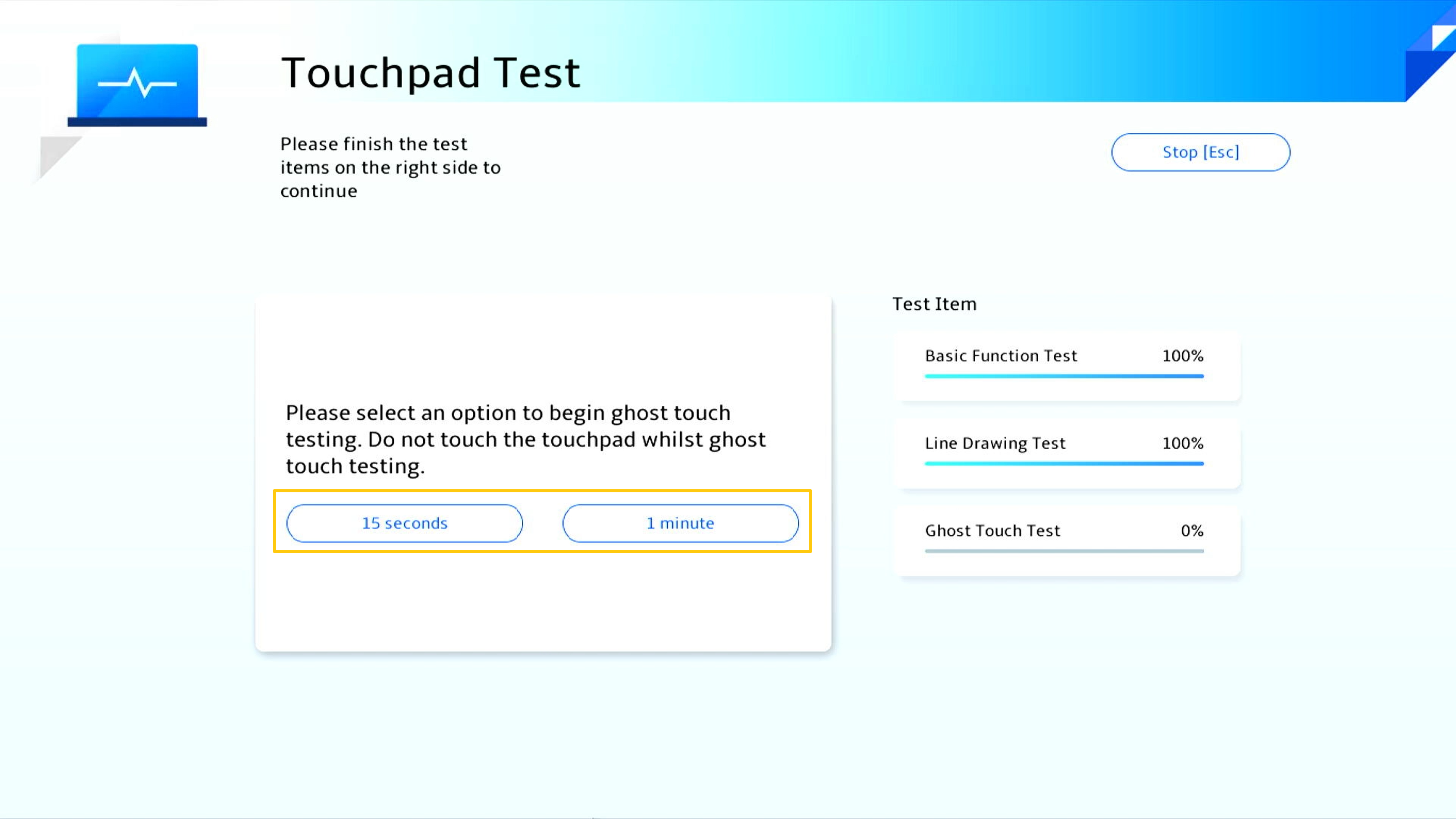
A ghost érintési teszt folyamatban van. Figyelmeztetés: Ne érintse meg az érintőpadot.
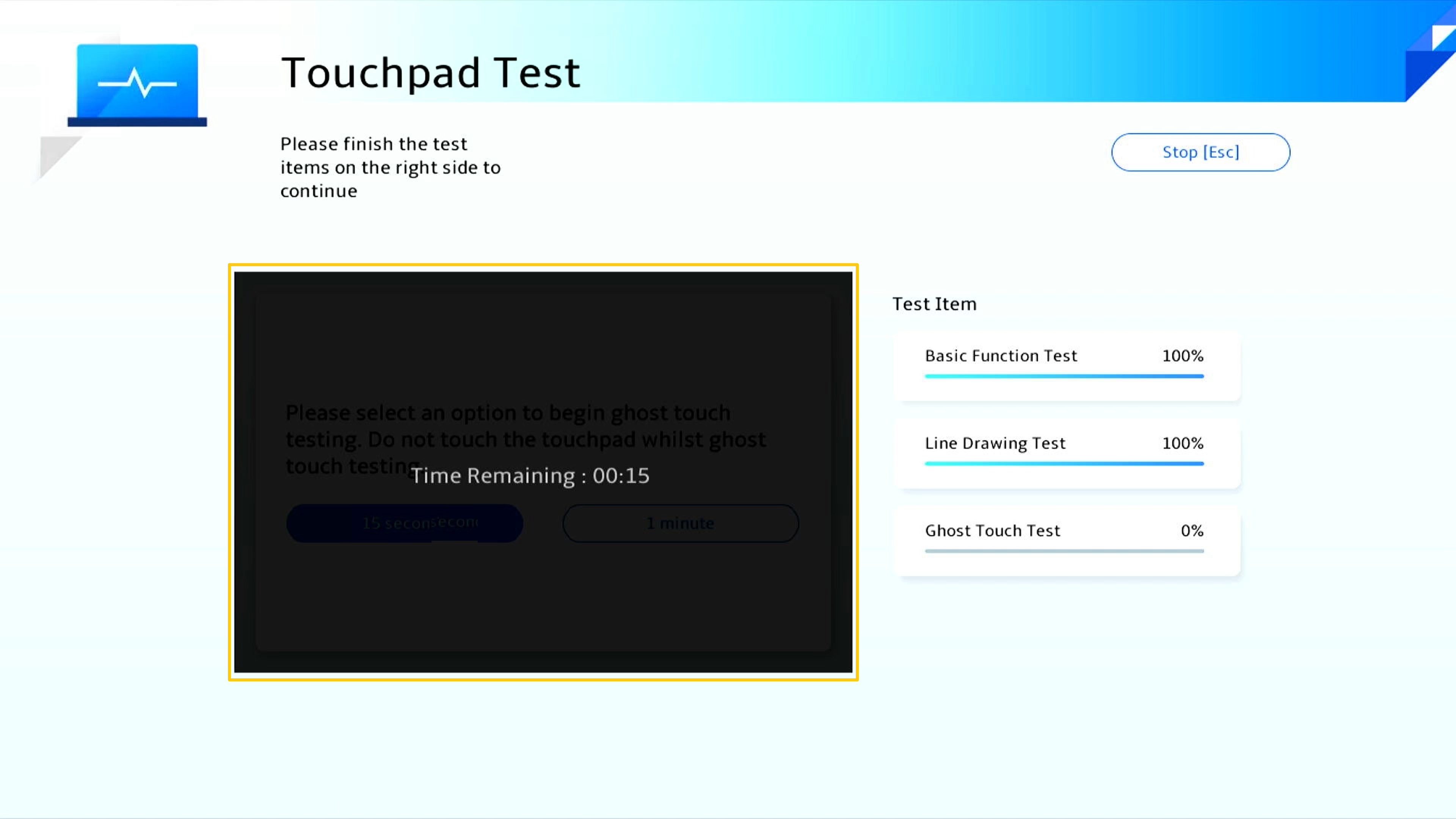
A tesztjelentés megjelenik, ha a teszt befejeződött, majd kattintson az [OK] gombra, hogy visszatérjen a rendszerdiagnosztika főoldalára.
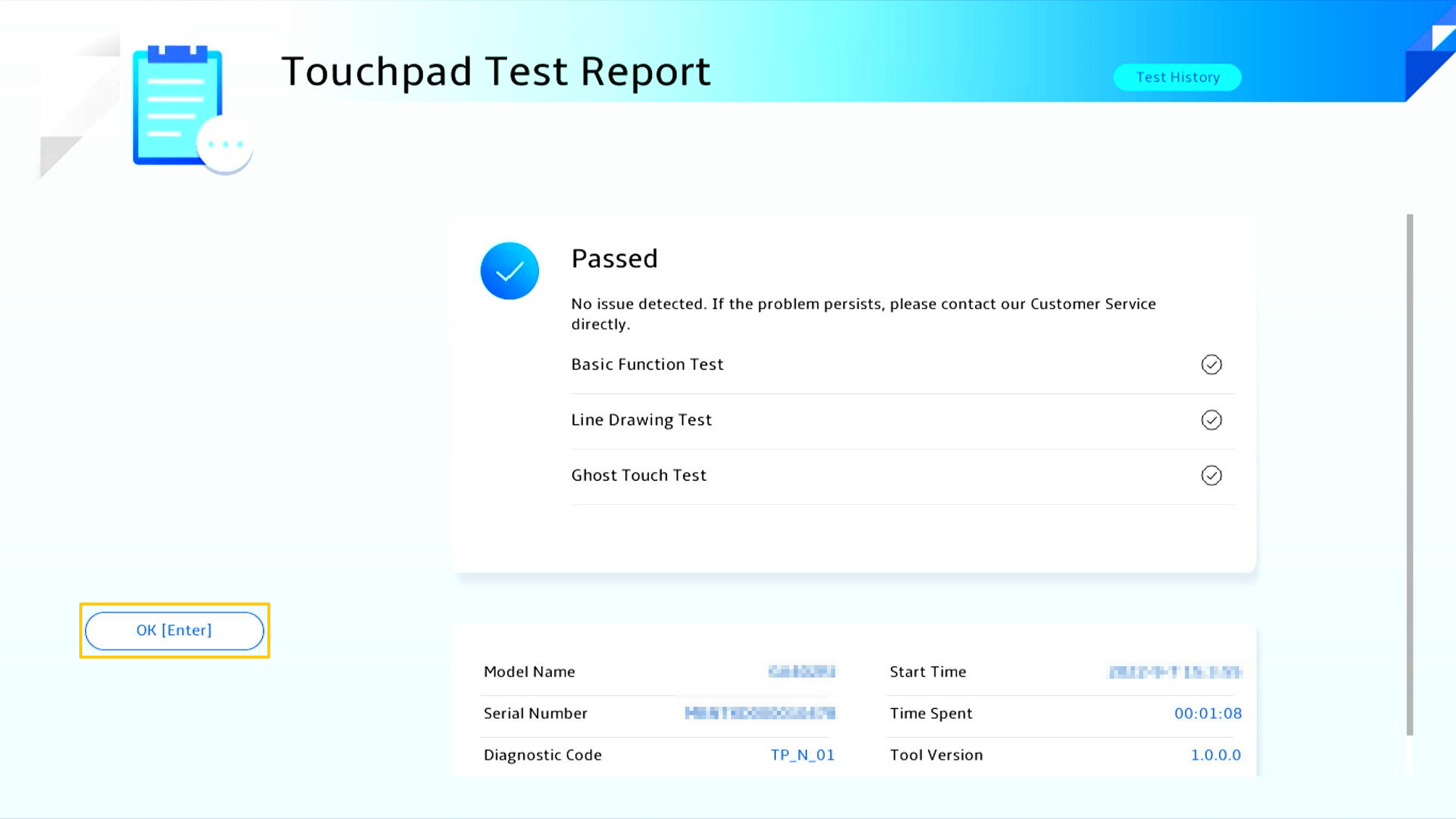
A teszt elindításához kattintson a kijelző [Vizsgálat] gombra.
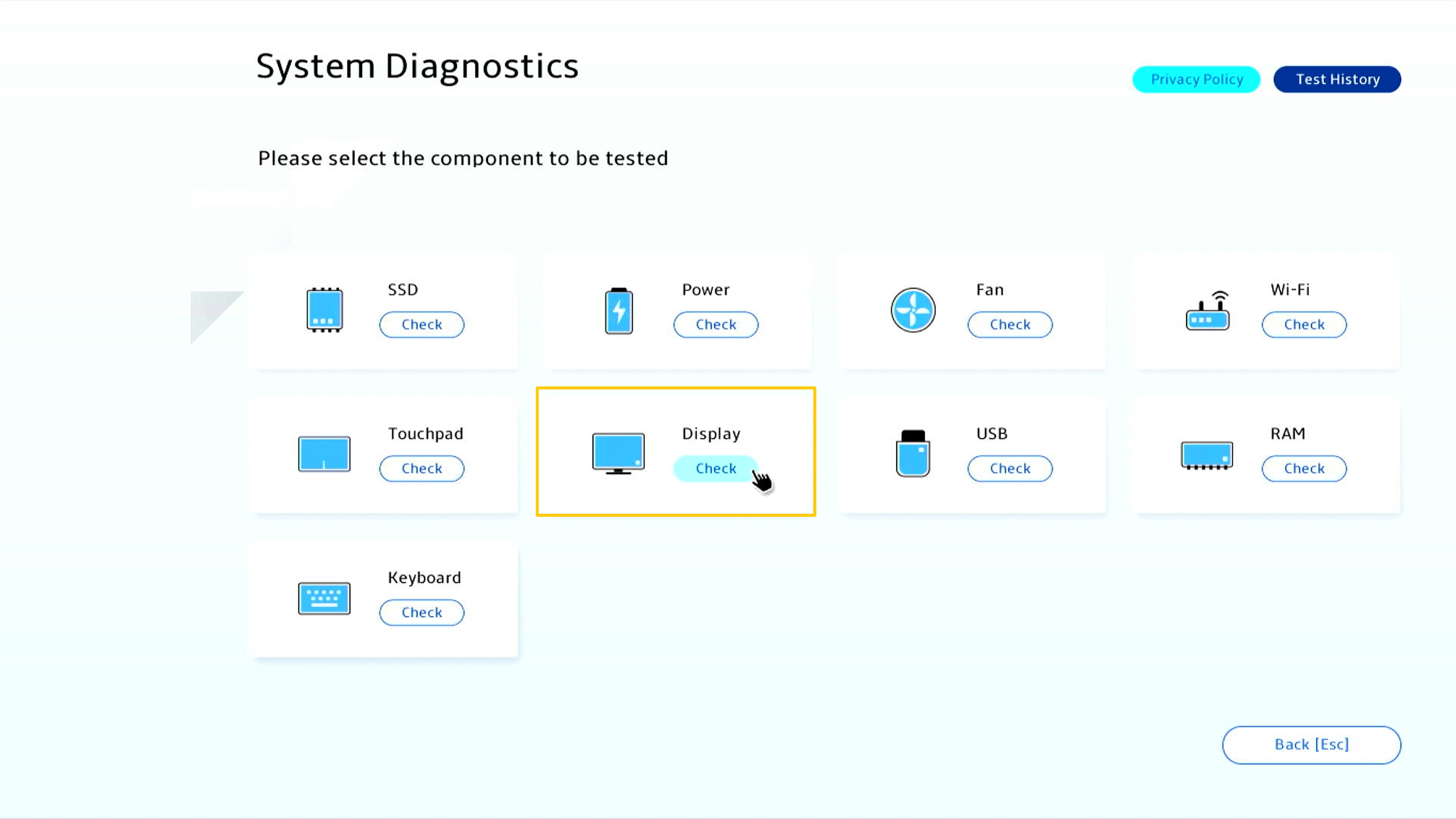
A kijelző egy tesztképet jelenít meg a képernyőn, és a felhasználónak szabad szemmel kell megítélnie, hogy a képernyő megjelenítése normális-e; majd a teszt elindításához kattintson az [OK] gombra.
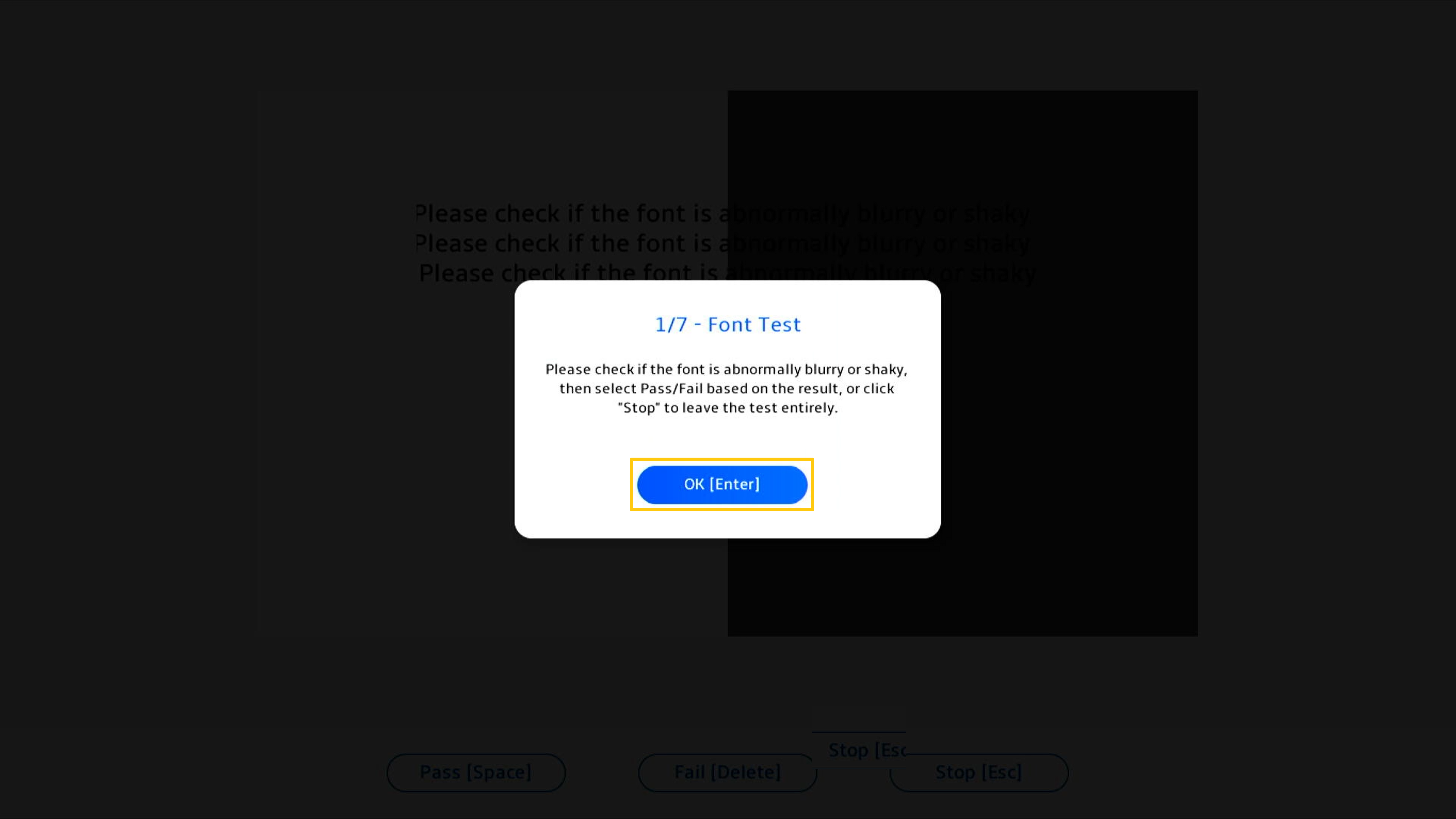
A karaktervizsgálat során ellenőrizze, hogy a betűtípus nem szokatlanul homályos vagy reszketeg-e, majd az eredmény alapján válassza a [Megfelelt] vagy a [Nem felelt meg] lehetőséget.
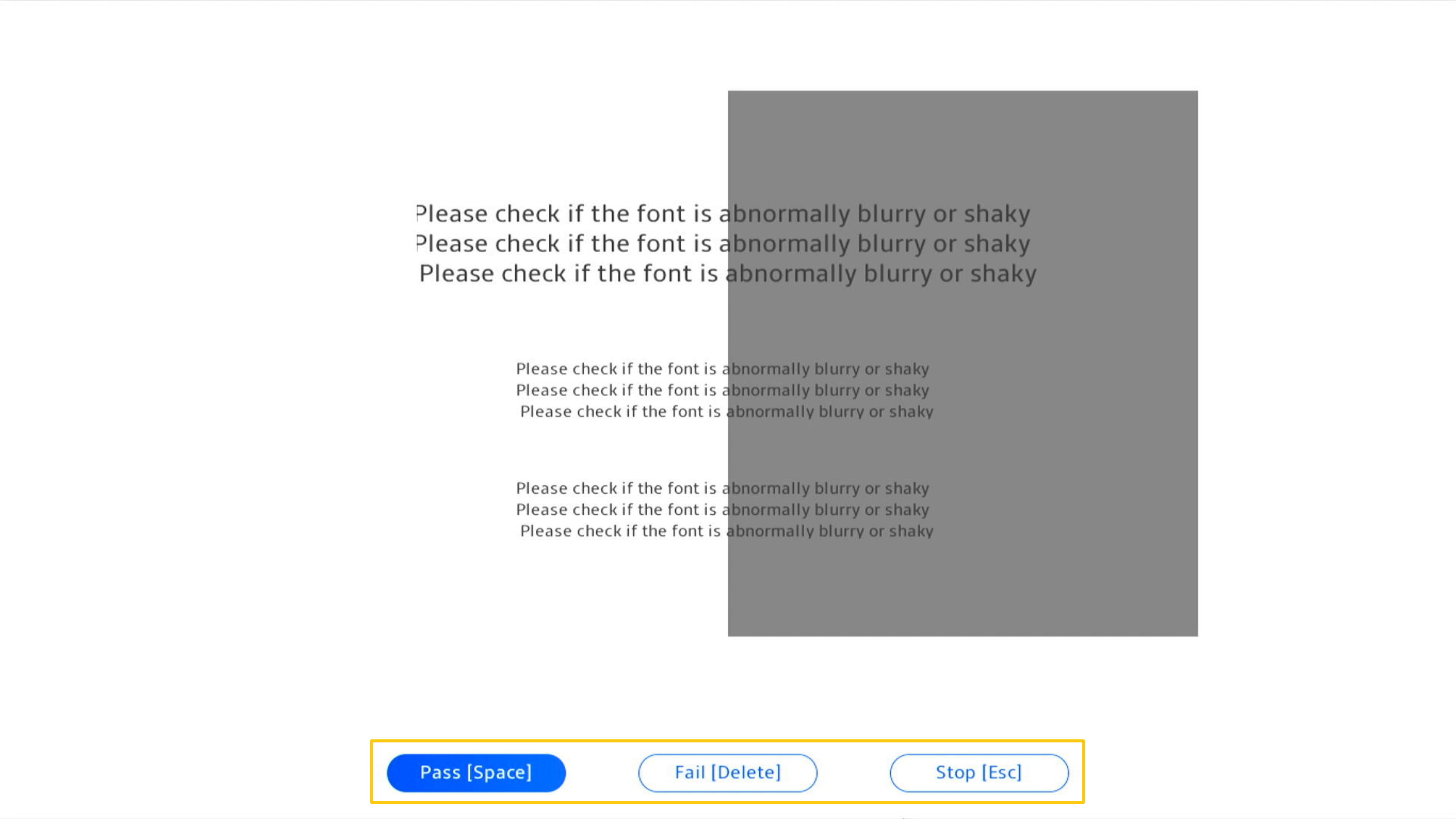
A tesztjelentés megjelenik, ha a teszt befejeződött, majd kattintson az [OK] gombra, hogy visszatérjen a rendszerdiagnosztika főoldalára.

• Megfelelt: Nem észlelhető probléma. Ez azt jelenti, hogy a vizsgálat befejeződött, és az eredmény megfelel a szabványnak.
• Nem felelet meg: Probléma észlelhető. Azt jelzi, hogy a vizsgálat befejeződött, és a problémát észlelték. A további feldolgozáshoz kérjük, olvassa el a Kérdések és válaszok című részt.
• Figyelmeztetés: Ha a komponens nem érzékelhető, vagy ha a felismerési folyamat közben hirtelen megszakítja a tesztprogramot, figyelmeztető üzenet jelenik meg. Kérjük, ellenőrizze újra a komponenseket, vagy küldje el javításra.
Q1: Mit tehetek, ha a tesztjelentés "nem felelt meg" eredményt hoz?
A1: Először is fogadja el az Adatvédelmi irányelveket. Ha a diagnózis eredménye azt mutatja, hogy a komponens rendellenes, a rendszerdiagnosztika QR-kódot, tesztjelentést és diagnosztikai kódot generál. A QR-kódot beolvashatja mobiltelefonjával és más eszközökkel, hogy hozzáférjen az ASUS online RMA-hoz.
* A javítási szolgáltatás és a javítási politika országonként eltérő lehet. Kérjük, ellenőrizze a szervizinformációkat az ASUS támogatási weboldalán.
* Ahhoz, hogy a tesztek eredményeit feltölthesse a szervizkérelmi rendszerbe, el kell fogadnia a MyASUS in UEFI rendszerben található Rendszerdiagnosztikai adatvédelmi szabályzatot.
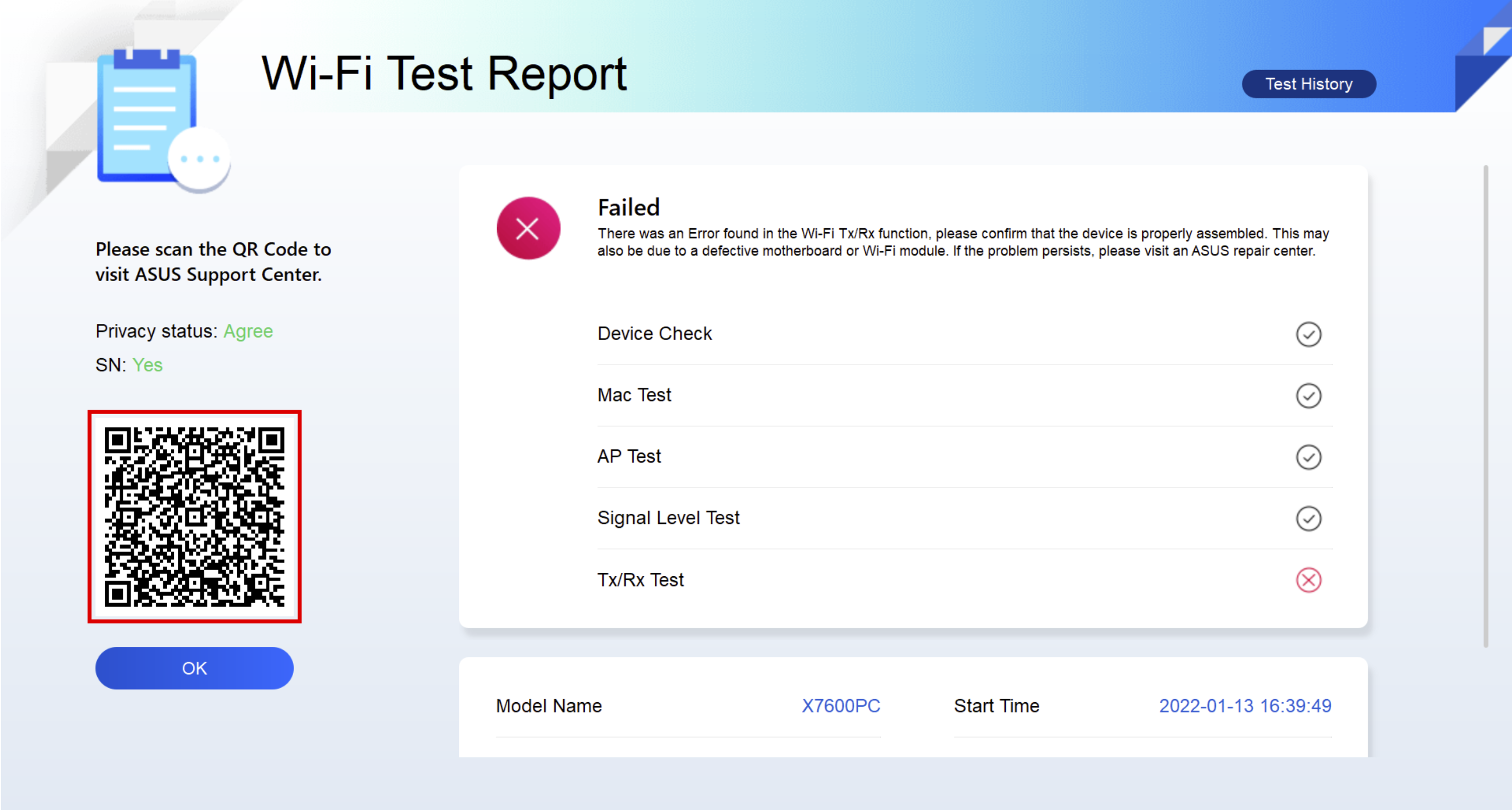
Q2: Támogatja a Gaming laptopom a Cloud Recovery-t?
A2: Jelenleg támogatott modellek:
Intel CPU : CPU platform Alder lake (GU603ZU/ZV/ZI, FX507ZU/ZV/ZI, FX707ZU/ZV/ZI modell) vagy újabb.
AMD CPU : CPU platform Rembrandt Plus (GA402N serial, FA617N serial, FA507N serial, FA707N serial) vagy újabb.